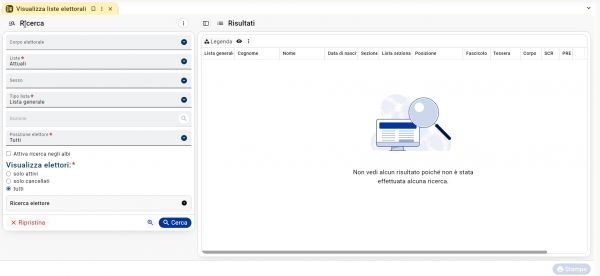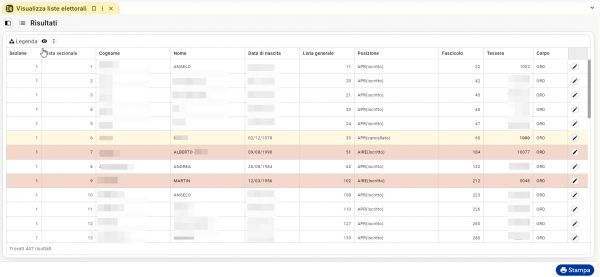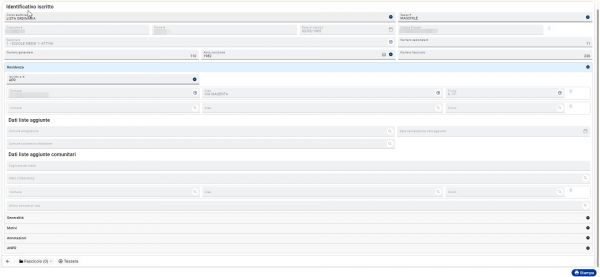Visualizzazione liste elettorali
| Pagina principale | Demografici |
Introduzione
Con questa funzione, raggiungibile dalla voce di menù Elettorale -> Ricerche-Liste -> Visualizza Liste Elettorali, è possibile interrogare tutte le liste, sia ordinarie che aggiunte, per i soggetti attualmente iscritti e per i cancellati dalla procedura.
A seconda dei filtri impostati sarà possibile visualizzare un elenco con i risultati ottenuti e, per ogni soggetto, avere subito a disposizione una serie di informazioni quali: generalità, sezione di appartenenza, lista generale, lista sezionale, fascicolo, tessera e una serie di altri dati tra cui l'indicazione di iscrizione agli albi.
Cliccando sul pulsante ![]() in corrispondenza di un singolo soggetto è possibile accedere ad altri dati salienti (come ad esempio la data e il motivo di iscrizione/cancellazione e i relativi verbali che l'hanno movimentato).
in corrispondenza di un singolo soggetto è possibile accedere ad altri dati salienti (come ad esempio la data e il motivo di iscrizione/cancellazione e i relativi verbali che l'hanno movimentato).
Ricerca e visualizzazione massiva
La maschera di ricerca e visualizzazione liste si presenta divisa in due pannelli: in quello di sinistra sono presenti i criteri di ricerca, mentre sulla destra compaiono i risultati della ricerca e i dati salienti degli elettori.
Criteri di Ricerca
Di seguito vengono illustrati i criteri di ricerca disponibili:
- Corpo elettorale: dal menù a tendina scegliere la tipologia che si vuole interrogare;
- Liste: il valore di default proposto è Attuali (ovvero liste presenti nella banca dati), oppure è possibile scegliere le eventuali Precedenti (corpi di backup) salvati nel database;
- Sesso: è possibile specificare se si vuole interrogare le liste maschili o femminili; lasciare vuoto se si vuole ricercare gli elettori di entrambi i sessi;
- Tipo lista: scegliere tra Lista generale (valore di default proposto) oppure Lista sezionale.
- Sezione: si attiva se si è scelto Lista sezionale nel filtro precedente;
- Posizione elettore: di default l'applicativo ricerca tra tutti gli elettori, indipendentemente dal fatto che questi risultino iscritti come APR o AIRE. E' possibile scegliere se interrogare solo APR, solo AIRE, piuttosto che solo tra AIRE che Risiedono in Paesi UE o AIRE che risiedono in Paesi Extra UE.
|
NOTA Lo status selezionato (APR o AIRE) è sempre riferito all'attuale situazione della Banca dati elettorale e non a quella dell'anagrafe. Si ricorda infatti che i dati di elettorale vengono allineati dalle revisioni e non hanno pertanto un allineamento in tempo reale con l'anagrafe. |
- Visualizza elettori: di default l'applicativo ricerca tra tutti gli elettori, indipendentemente dal fatto che risultino attivi o cancellati, ma con questo filtro è possibile scegliere se consultare solo una determinata categoria di elettori.
All’interno della sezione Ricerca elettore sono contenuti ulteriori filtri da poter utilizzare per effettuare ricerche mirate direttamente sui cittadini: Cognome e Nome (anche parziale), data di nascita, codice fiscale o numero tessera.
Una volta impostati i criteri di ricerca desiderati, cliccare sul pulsante ![]() e gli elettori risultanti verranno mostrati nella griglia a destra.
e gli elettori risultanti verranno mostrati nella griglia a destra.
Durante una ricerca, è possibile impostare più filtri, che si sommeranno per affinare la ricerca; nel caso in cui si voglia effettuare una nuova ricerca, cliccando sul pulsante si puliranno tutti i campi precedentemente impostati, riportandoli alle scelte di default.
Risultato della ricerca
La griglia dei risultati può mostrare:
- soggetti che risultano Iscritti (di colore bianco)
- soggetti che risultano Cancellati (di colore giallo)
- soggetti che risultano Iscritti AIRE (di colore rosa)
- soggetti che risultano Cancellati AIRE (di colore arancione)
Nell'immagine che segue si mostra un esempio di ricerca per tutti gli elettori presenti nella Lista Sezionale Maschile Ordinaria, per la Sezione Numero 1.
Per ogni elettore corrispondente ai criteri di ricerca sono presenti diversi dati essenziali:
- Lista generale
- Cognome
- Nome
- Data di Nascita
- Numero di sezione di appartenenza
- Lista sezionale
- Posizione
- Fascicolo
- Tessera elettorale (vuoto se l'elettore ne è privo, in grassetto se non più attiva es. per i cancellati)
- Corpo
Nella parte inferiore della griglia risultati, viene riportato il numero totale dei risultati in griglia. Nella toolbar è presente un pulsante Legenda che identifica i colori utilizzati per ogni elettore, a seconda della loro condizione attuale.
Consultazione dati elettore
Dalla griglia risultati è possibile consultare il dettaglio del singolo elettore, semplicemente selezionando riga desiderata e cliccando l’icona ![]() .
.
Così facendo si accede alla scheda elettorale con tutti i suoi dettagli.
Oltre ai dati proposti immediatamente a video sono presenti anche 4 sezioni specifiche (Generalità, Motivi, Annotazioni, ANPR) ognuna contenente dettagli specifici. E' possibile “espandere” ciascuna sezione per visualizzarne il contenuto.
Nella toolbar inferiore della maschera è presente l'icona per accedere alla gestione documentale e quella per visualizzare i dettagli della tessera elettorale.
|
NOTA La maschera che si apre sarà sempre e solo in consultazione e non sarà possibile in nessun modo modificarne i dati. |
Stampa del risultato
La funzione di visualizzazione delle liste non è a tutti gli effetti quella dedicata alla estrazione di statistiche particolari. Tuttavia, per merito dei filtri disponibili e per la loro facilità d'uso, può essere un valido ed immediato strumento per generare delle estrazioni semplici, e produrre il risultato su stampa.
Una volta effettuata la ricerca desiderata e visualizzati i risultati in griglia, cliccando sul bottone è possibile ottenere un report riepilogativo di quanto mostrato a video.